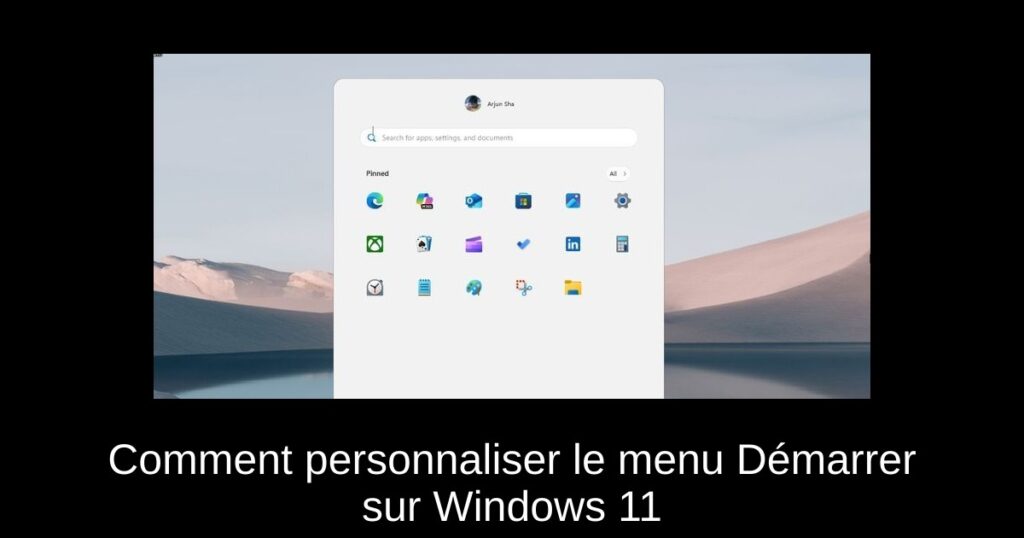Dans cet article, nous allons découvrir comment personnaliser le menu Démarrer sur Windows 11 en 2025. La personnalisation de cet élément essentiel de l’interface utilisateur peut améliorer considérablement votre expérience quotidienne et vous permettre d’accéder rapidement à vos applications préférées. Suivez le guide pour découvrir toutes les options disponibles !
Modifier l’Alignement du Menu Démarrer
Le changement le plus marquant dans Windows 11 est le déplacement du menu Démarrer vers le centre de l’écran. Cependant, si ce style ne vous convient pas, vous pouvez facilement le repositionner à gauche en suivant ces étapes simples :
1. Ouvrez le menu Démarrer en utilisant la touche Windows.
2. Recherchez les « paramètres de la barre des tâches » et ouvrez-les.
3. Faites défiler vers le bas et développez la section « Comportements de la barre des tâches ».
4. Changez l’alignement de la barre des tâches à « Gauche » via le menu déroulant.
Après ces modifications, votre menu Démarrer se déplacera à gauche comme dans les versions antérieures de Windows.
Personnaliser les Icônes du Menu Démarrer
La meilleure façon de retrouver vos applications favorites sur Windows est de les épingler au menu Démarrer. Voici comment procéder :
1. Ouvrez le menu Démarrer et cliquez sur « Toutes les applications » en haut à droite.
2. Faites un clic droit sur l’application de votre choix et sélectionnez « Épingler au Démarrer ».
3. Vous pouvez ensuite réorganiser les icônes en les faisant glisser à l’endroit souhaité.
Notez que si vous épinglez plus de 18 applications, Windows 11 ajoutera une seconde page, vous permettant de naviguer facilement entre vos applications épinglées.
Ajouter des Dossiers au Menu Démarrer
Pour un accès rapide à vos dossiers préférés, Windows 11 permet également d’ajouter des dossiers au menu Démarrer :
1. Appuyez sur « Windows + I » pour ouvrir les paramètres.
2. Allez dans Personnalisation > Démarrer > Dossiers.
3. Activez les options souhaitées, comme Téléchargements ou Documents, pour les ajouter au menu Démarrer.
Pour ajouter un dossier personnalisé, faites un clic droit sur le dossier et choisissez « Épingler au Démarrer ».
Utiliser des Applications Tierces pour Personnaliser le Menu Démarrer
Pour des options de personnalisation encore plus avancées, envisagez d’utiliser des applications tierces comme Windhawk, Start11 ou StartAllBack :
1. **Windhawk** : Cette application open-source vous permet de supprimer la section « Recommandé » du menu Démarrer. Après installation, recherchez le mod « Windows 11 Start Menu Styler » et appliquez-le.
2. **Start11** : Offrant une personnalisation approfondie, celle-ci vous permet d’opter pour un style de menu Démarrer similaire à Windows 7 pour un coût de 5,99 $. Vous pouvez profiter d’un essai gratuit de 30 jours.
3. **StartAllBack** : Cette application légère offre diverses mises en page pour le menu Démarrer et est très rapide, le tout pour 4,99 $ avec une période d’essai gratuite de 100 jours.
Conclusion
La personnalisation du menu Démarrer de Windows 11 est une excellente manière d’améliorer votre expérience utilisateur et de rendre votre environnement de travail plus agréable. N’hésitez pas à essayer les différentes options et applications pour trouver le style qui vous convient le mieux. Pour toute question ou pour partager vos astuces, laissez un commentaire ci-dessous !